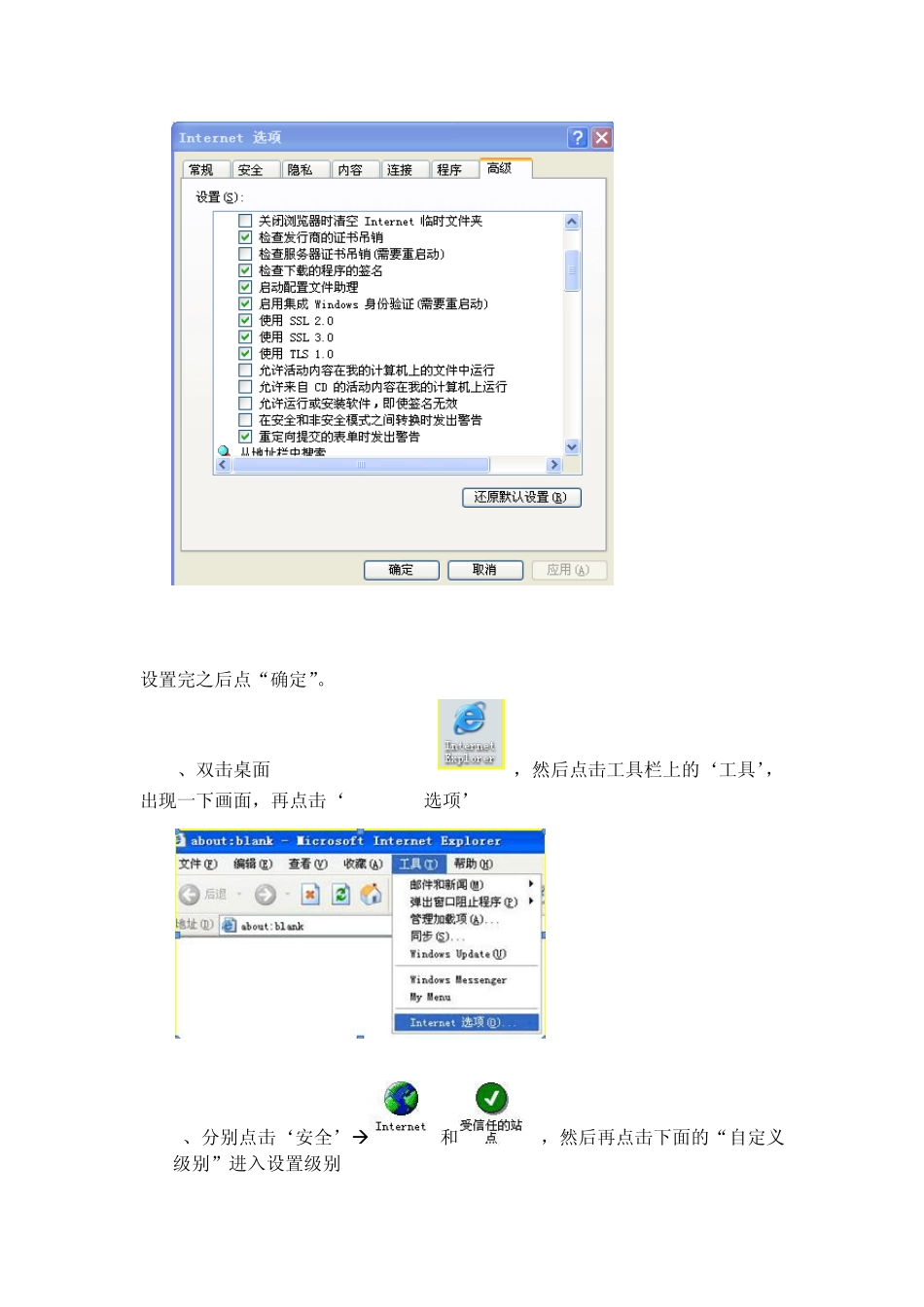IE 设置和SSL-V PN 客户端的安装 一、由于web形式的POS,在使用前需要先进行IE设置,防止使用时出现IE控件阻挡。步骤如下: 1. 客户端计算机已经接入到因特网,并且网络通信正常。 2. 使用主流浏览器:IE6 、IE7、Firefox , 注:因为存在兼容问题,建议不要使用IE8。 3. 电脑安装百度工具栏、QQ 工具栏,可能会影响正常使用SSL-VPN,可以先卸载。 4. 使用前,要对IE 进行必要的设置步骤,如下: 打开IE 中的<工具>—,如下图: 打开Internet 选项中的<高级>选项卡,勾选使用 、、3个选项,设置如下图: 设置完之后点“确定”。 5、双击桌面internet Explorer,然后点击工具栏上的‘工具’,出现一下画面,再点击‘Internet选项’ 6、分别点击‘安全’和 ,然后再点击下面的“自定义级别”进入设置级别 7、在‘安全设置’底下,启用所有的“ActiveX 控件和插件”,如图。 8 、设置‘受信任站点’ 输入w ebpos 网址,点‘添加’,确定后即为受信任站点 9、取消阻止‘弹出窗口’ 点击 Internent选项的“隐私”选项卡 设置完点:确定退出 二、SSL-V PN 客户端的安装 电信用户在 IE 浏览器输入https://vpn.joeone.net(注;是“https”而不是“http”。网通用户在 IE 浏览器输入https://218.104.244.150, 出现以下界面: 选择“是”,进入以下界面: 然后输入用户名和密码,提交,控件安装完成后,这时就会出现提交硬件特征码的界面: 这个时候系统要求提供硬件特征码,点击“提交硬件特征码”, 点击“确定”后,浏览器就会关闭,硬件特征码提交给系统管理员后,系统管理员后台审批通过后,就可以用用户名和密码登陆,如果没有审批通过的,登陆用户名和密码后会“提示硬件特征码验证失败,您可以提交硬件特征码以便管理员审批”。 硬件特征码审批通过后,这时IE 进入如下界面: 这时,SSL-V PN 就正常连接上了,如果不需要V PN,可以点击注销,如果直接关掉网页的话,V PN 不会被注销掉,会在系统右下角的任务栏生成一个系统托盘,,这时的V PN是正常连接的。 可以右键SSL-V PN 的系统托盘来实现显示服务、注销用户、退出 SSLVPN。 注: 1. 所有的用户名的密码中的0 均是阿拉伯数字,系统托盘只有当浏览器为系统自带的IE6.0、IE7.0 才可以显示,暂时不支持其他版本的浏览器。 2. 如果要退出 V PN,一定要选择注销用户或是退出 SSLVPN,而不是关掉V PN 的网页界面,这时V PN 还是正常运行的,这时再重新登陆的话,系统会提示要提交硬件特征码,要重新审批后方能登陆(重复登陆)。 九牧王 IT 管理部